苹果手机作为一款备受欢迎的智能手机品牌,其功能强大且操作简便,备受用户青睐,在使用苹果手机时,我们不可避免地需要将联系人信息导入手机中,以便随时随地与朋友、家人和同事保持联系。对于一些新用户来说,如何从SIM卡导入联系人可能会成为一个困扰。幸运的是苹果手机提供了简单而有效的方法,使我们能够快速地将SIM卡通讯录导入iPhone手机,从而轻松管理我们的联系人信息。接下来我们将详细介绍SIM卡通讯录如何导入iPhone手机的步骤和注意事项,让我们一起来了解吧。
SIM卡通讯录如何导入iPhone手机
具体步骤:
1.将需要导入的sim卡安装在苹果手机内,点击手机的设置进入。
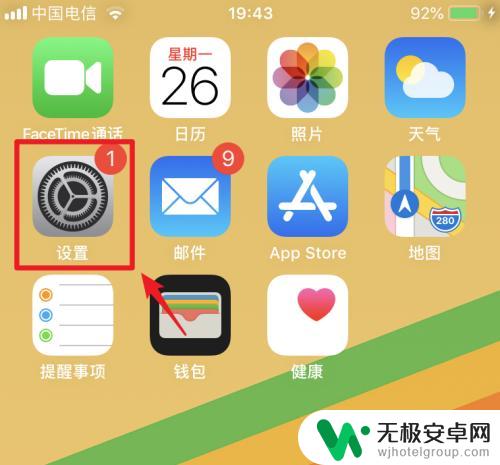
2.在手机的设置列表中,我们向上进行滑动。
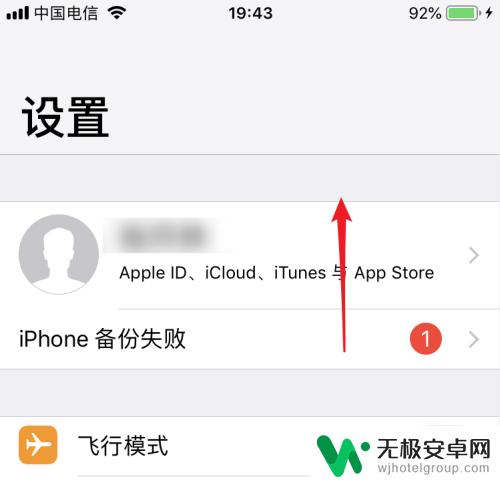
3.向上滑动后,在设置中,找到通讯录的选项进入。
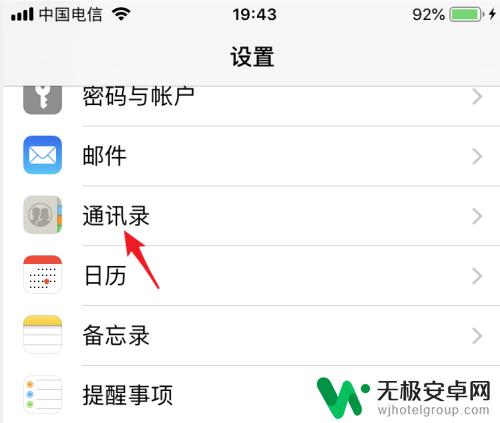
4.进入通讯录设置后,我们点击下方的导入sim卡通讯录的选项。
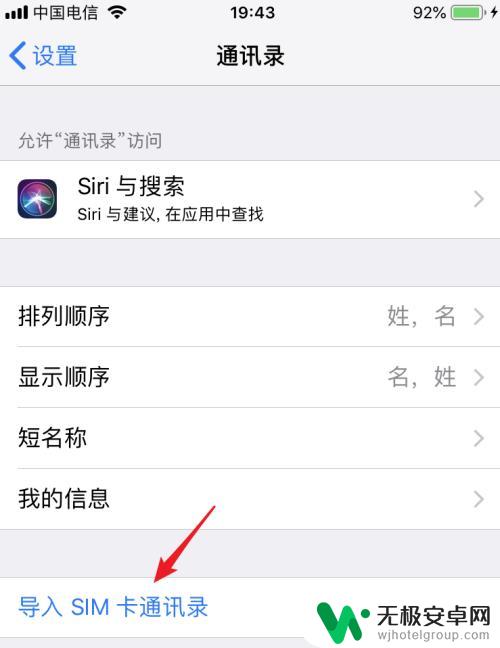
5.点击后,页面会提示正在导入sim卡通讯录,等待导入完成。
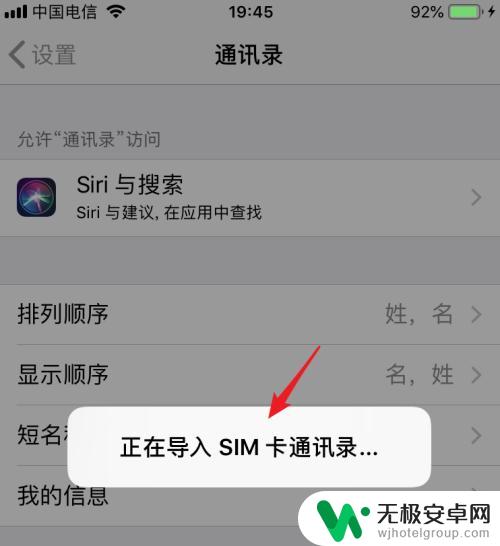
6.导入完成后,在手机中点击通讯录的应用。即可查看导入的通讯录信息。
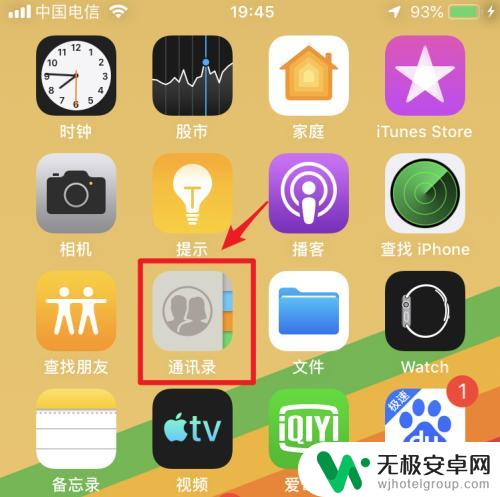
以上就是苹果手机如何从sim卡导入联系人的全部内容,有需要的用户可以按照以上步骤进行操作,希望对大家有所帮助。










